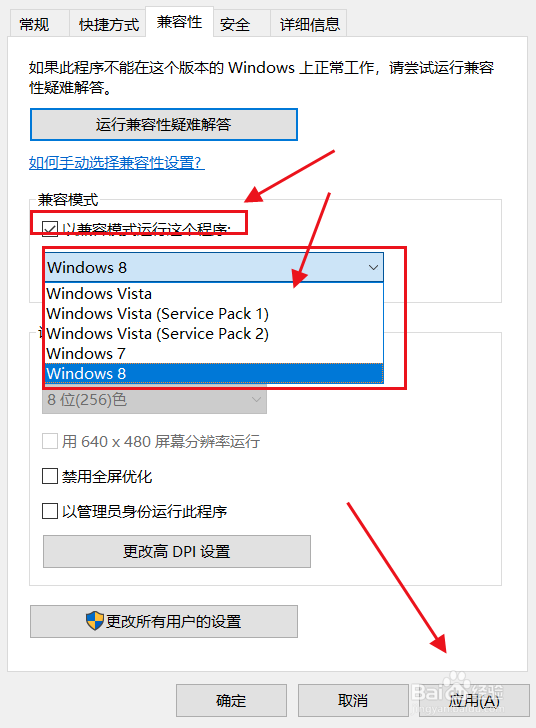PS显示程序错误无法打开怎么办
1、有时候在打开PS的时候会显示如图所示提醒,有时候会需要多次点击才可以进入,我们也可以将PS的兼容性重新设置下重新打开PS
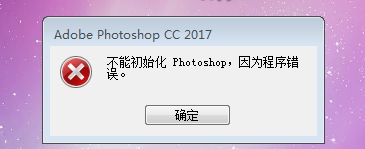
2、找到我们的程序所在位置,然后找到PS,如图
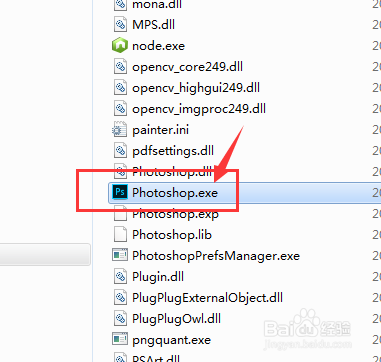
3、或者直接在我们的桌面PS快捷方式上点击鼠标右键
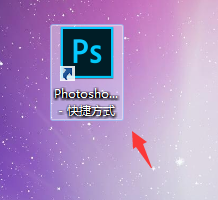
4、然后选择属性的最后一个属性选项
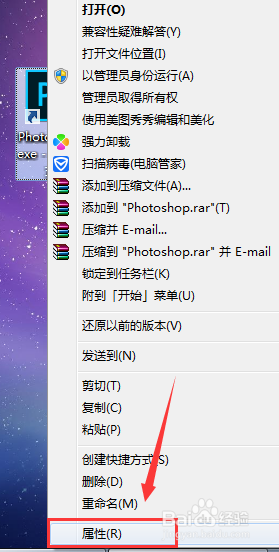
5、找到其中的兼容性,如图,将其打开
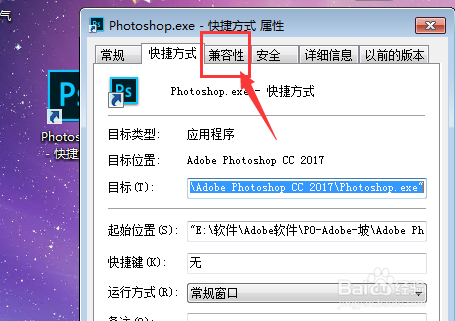
6、选中前面的对勾,在下拉菜单中选择自己电脑的配置,然后应用确定就可以了。如果还是不能打开,重装软件或者重装下系统。
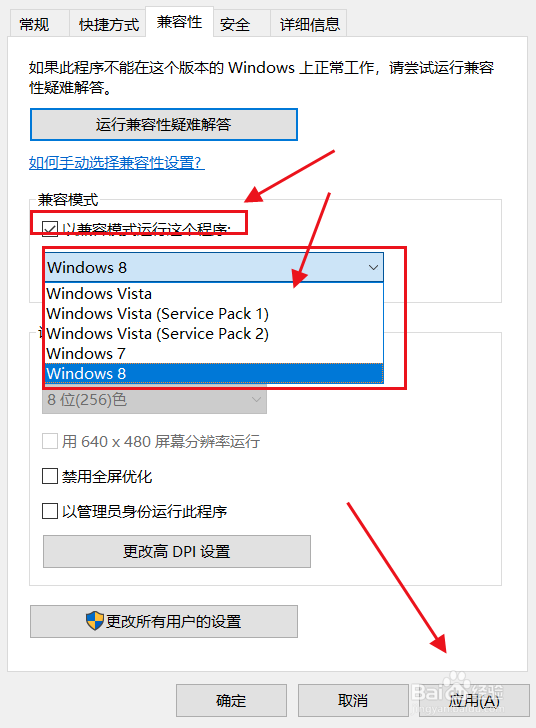
1、有时候在打开PS的时候会显示如图所示提醒,有时候会需要多次点击才可以进入,我们也可以将PS的兼容性重新设置下重新打开PS
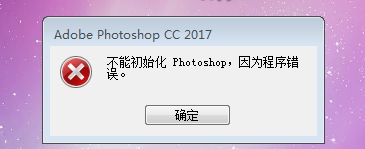
2、找到我们的程序所在位置,然后找到PS,如图
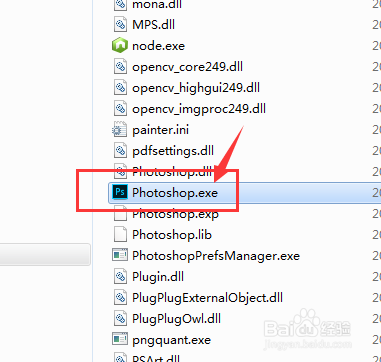
3、或者直接在我们的桌面PS快捷方式上点击鼠标右键
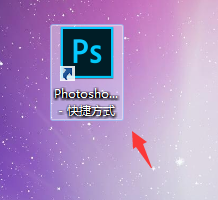
4、然后选择属性的最后一个属性选项
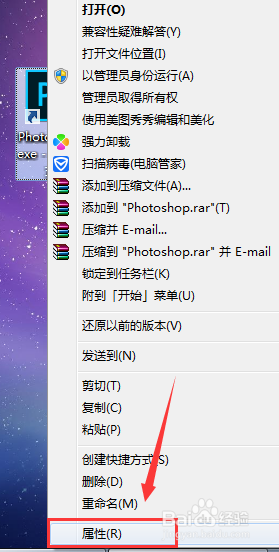
5、找到其中的兼容性,如图,将其打开
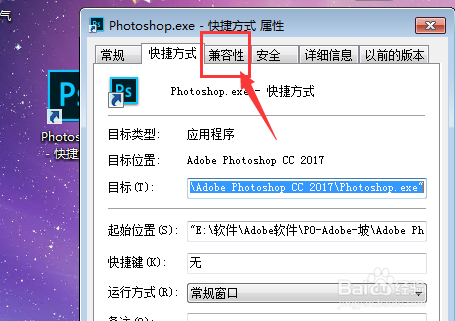
6、选中前面的对勾,在下拉菜单中选择自己电脑的配置,然后应用确定就可以了。如果还是不能打开,重装软件或者重装下系统。